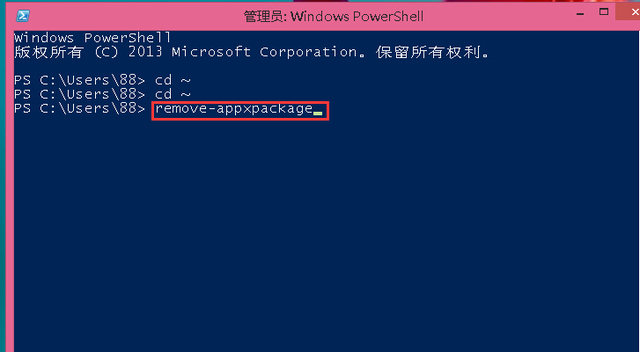metro界面可以同时支持鼠标和键盘,其设计风格优雅,许多用户喜欢,当然,有些用户不习惯这个界面,让我们介绍一下win8关闭metro步骤。
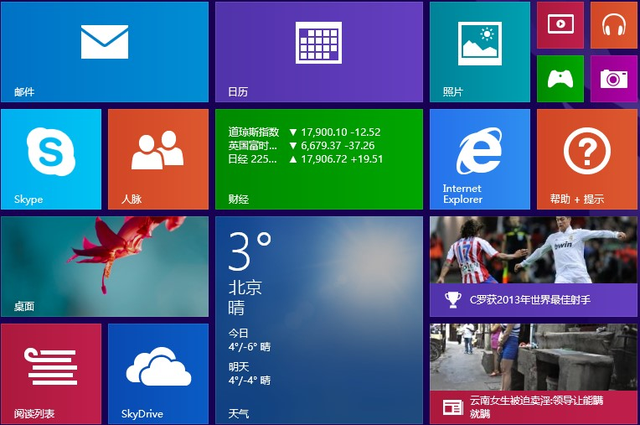
将鼠标移到右下角,调出超级按钮,选择搜索,如图所示:

2、输入powershell,选择“windows powershell如图所示:
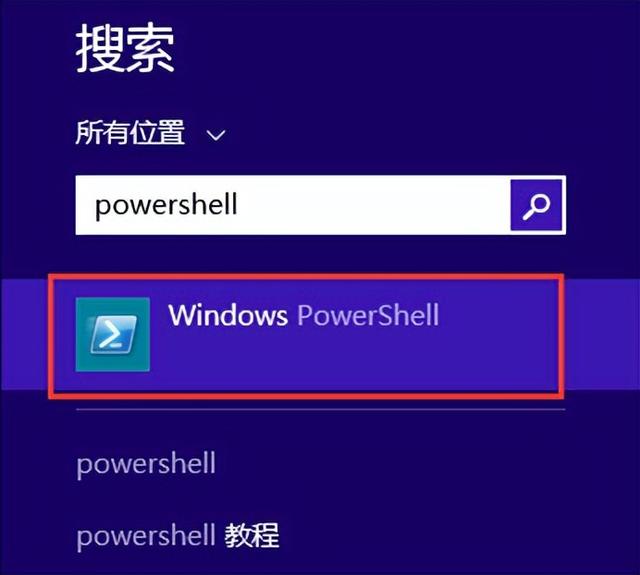
3、输入cd 按回车键,如图所示:
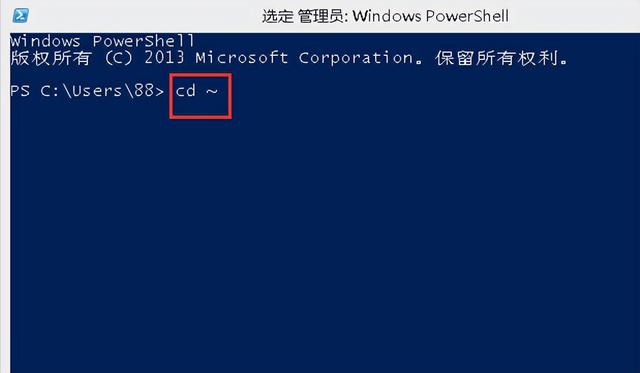
4、输入remove-appxpackage,按下回车键,将删除metro如图所示:
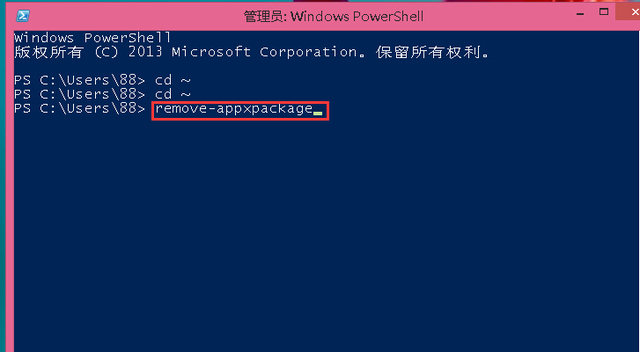
metro界面可以同时支持鼠标和键盘,其设计风格优雅,许多用户喜欢,当然,有些用户不习惯这个界面,让我们介绍一下win8关闭metro步骤。
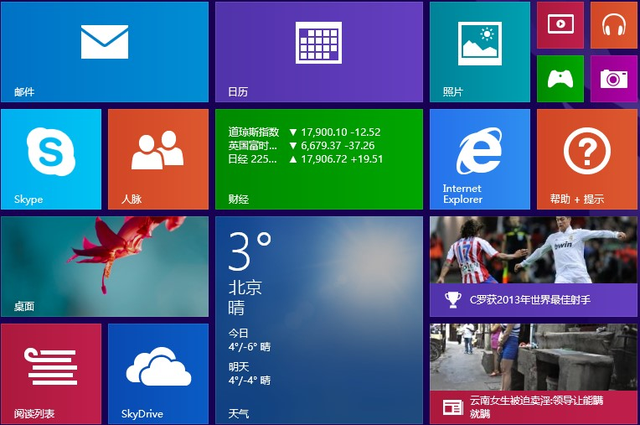
将鼠标移到右下角,调出超级按钮,选择搜索,如图所示:

2、输入powershell,选择“windows powershell如图所示:
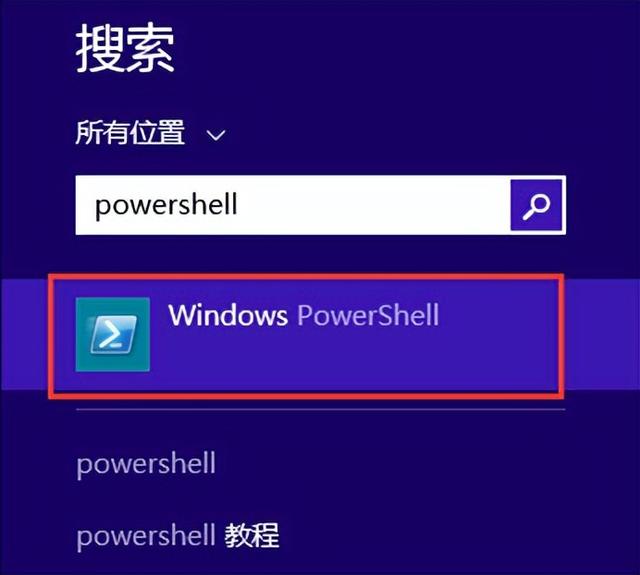
3、输入cd 按回车键,如图所示:
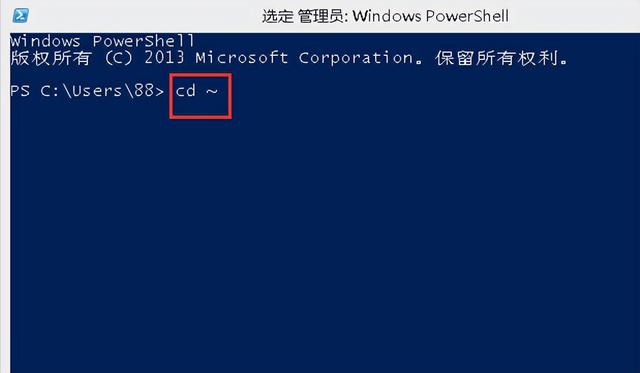
4、输入remove-appxpackage,按下回车键,将删除metro如图所示: